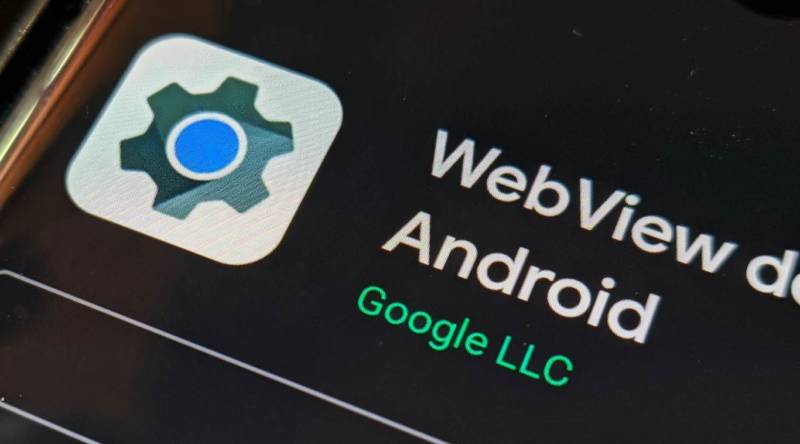Posso garantir que até a noite de ontem (22), a grande maioria dos leitores deste blog não faziam a menor ideia sobre o que significava o termo WebView.
Pois é. Acontece que, nas últimas horas, milhões de smartphones Android ao redor do mundo começaram a apresentar problemas com alguns dos principais aplicativos do sistema operacional justamente por causa do Android WebView.
O problema do WebView está afetando smartphones de diferentes marcas, e não apenas os dispositivos da Xiaomi como se imaginou inicialmente. Essa é uma ferramenta do Google que está presente em todos os tipos de aplicativos, e quando ele deu problema, diversos apps foram afetados.
A boa notícia é que a solução deste problema é bem simples, e não apenas porque o Google pode corrigir isso rapidamente. O próprio usuário pode fazer alguma coisa neste exato momento para devolver a normalidade para o seu telefone.
E é isso o que vamos mostrar neste post.
Como resolver com o problema do WebView?
Diante do cenário do caos que se formou com essa falha, existem nesse momento duas opções válidas para solucionar o problema.
A primeira alternativa é desinstalar as atualizações mais recentes do Android WebView e voltar para a versão anterior, pois essa não está problemática.
A segunda opção é atualizar o Android System WebView a partir da Google Play Store e colocar a versão corrigida fornecida pelo Google.
Alguns fabricantes recomendam em sua área de suporte técnico que o usuário realize a desinstalação das atualizações do WebView e reinicie o smartphone para que dispositivo volte à normalidade. E, pelo menos neste momento em que este post foi produzido, esta é a solução mais viável para resolver o problema.
Para desinstalar o WebView, faça o seguinte:
- Vá em Ajustes > Aplicativos.
- Libere o menu tocando nos três pontos na parte superior e selecione Mostrar Apps do Sistema.
- Escolha o item Android System WebView.
- Selecione Desinstalar Atualizações.
Uma vez que o Google liberar a versão atualizada e corrigida do WebView, basta os usuários atualizarem o aplicativo, diretamente da loja oficial de apps da gigante de Mountain View:
- Abra a Google Play Store.
- Toque no menu de Ajustes localizado no canto superior esquerdo.
- Vá em Meus Aplicativos.
- Procure pela atualização do WebView (com certeza a atualização estará disponível), e realize a atualização.
- Como alternativa opcional, vale a pena procurar pelo Android System WebView na Google Play Store, e instalar a última versão desse aplicativo.
Executando tais procedimentos, o Android deve se normalizar, e os aplicativos devem voltar a funcionar. Como medida adicional, o Google também recomenda que você atualize o aplicativo do Google Chrome para evitar possíveis problemas relacionados.